通常情况下,人们在打印文件的时候会将文件一个一个的打印出来,这样就不会被弄混。但是,这个方法是一个不可取的方法,打印起来不仅非常的慢,而且还容易将文件重复打印,如果需要......
2023-12-07 273 电脑打印机批量打印
不知道win7怎么共享xp打印机,其实是有简单方法可以设置的。其实打印机共享主要是可以多人共享一个打印机,不用每人一台打印机,这样可以大大减少耗材的成本。而我们在设置打印机共享的前提是必须要确保局域网是否流畅,同时也要确认与共享打印机相连的开机状态是否安装过打印机驱动程序,能否正常打印。而今天小编要给大家讲解的是win系统如何共享xp系统打印机,下面是小编给大家分享的具体操作方法,希望可以帮到大家。
1.首先需要win7与xp在一个工作组内,右键桌面上的计算机,打开【属性】选项,选择【计算机名】选项卡,查看xp计算机名和工作组名。
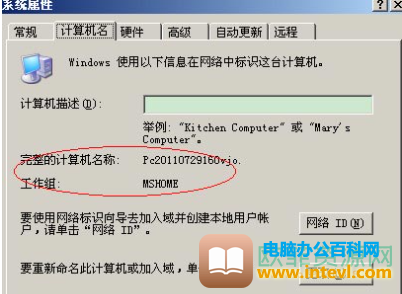
2.然后查看win7和xp的工作组名是否一样,如果win和xp工作组名不一样,就要点击【计算机】-【属性】-【计算机名】-【更改设置】,改成和上一步xp相同的工作组名,然后再重启。
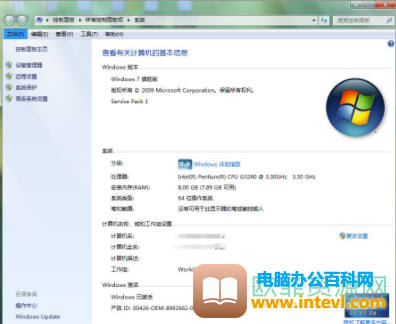
3.以上完成后,进入下一步骤,依次打开【控制面板】-【硬件和声音】-【设备和添加打印机】,然后点击该页面下的【添加打印机】。
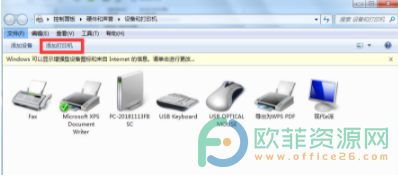
4.然后选择【添加网络、无线或Blietooth打印机】。
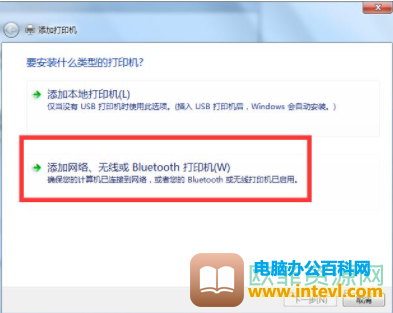
5.选择点击【pc20110729160vj…】。

6.然后显示已添加成功,并进入下一步骤。

7.该页面下方点击【打印测试页】,最后点击完成即可。

以上就是小编给大家整理的关于win7系统怎么共享xp打印机的具体操作方法,如果你有以上这样的烦恼,就按照小编的教程来操作吧,方法很简单的,希望对你有所帮助。
标签: Win7共享xp系统打印机
相关文章
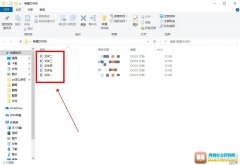
通常情况下,人们在打印文件的时候会将文件一个一个的打印出来,这样就不会被弄混。但是,这个方法是一个不可取的方法,打印起来不仅非常的慢,而且还容易将文件重复打印,如果需要......
2023-12-07 273 电脑打印机批量打印

简介:奖状有两种,一种是小奖状,一种是大奖状。大奖状的纸张大小一般是8k,并且上面有字,所以设计到排版与放纸问题。 步骤: 1.在word文档中输入奖状的信息,字体设成【一号】或【小......
2023-05-07 237 打印多功能一体机
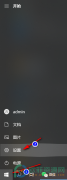
在我们日常使用电脑的过程中会遇到很多不熟悉的win10设置,比如PDF虚拟打印机的设置,很多人都不清楚这个功能有什么作用。其实PDF虚拟打印机可以帮助我们将其他格式文件转换为PDF格式,具......
2023-11-30 222 win10系统添加pdf虚拟打印机
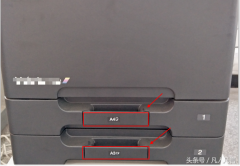
简介:打印复印一体机中一般有两个纸盒,一个放A3纸,一个放A4纸。 步骤: 1.一体机一般有两个纸盒,一个是A4纸盒,一个是A3纸盒。 2.打开A4纸盒,把A4纸竖放入其中,用蓝色挡板固定。 3.打......
2023-05-08 322 打印复印一体机
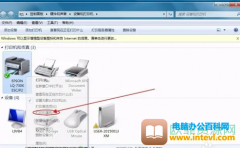
近期有用户反映不知道怎么在win7系统下局域网中添加网络共享打印机,我们都知道打印机是每个公司办公室都必备的办公设备,但是添加打印机也是一个令很多人头疼的问题,不知道在哪里添......
2024-02-12 201 局域网中添加网络共享打印机